Table of Contents

Bạn thấy màn hình nền trên Win 10 của ai đó chuyển ảnh như cuốn phim trình chiếu trong khi bạn không biết làm nó như thế nào. Cùng GhienCongNghe thực hiện cách làm hình nền máy tính thay đổi liên tục Win 10 ở bài viết dưới đây.

Cách làm hình nền máy tính thay đổi liên tục Win 10
Tính năng trình chiếu hình nền đã có từ các phiên bản Windows trước đó chứ không riêng gì Win 10. Để có thể làm các hình ảnh thay đổi liên tục trong một khoảng thời gian bạn hãy thực hiện theo các bước sau:
- Truy cập vào Settings của Windows thông qua menu Start với biểu tượng có hình bánh răng hoặc tìm kiếm thông qua trình tìm kiếm của Win 10 bằng tổ hợp phím Windows + S.
- Cửa sổ Settings hiện lên, chọn mục Personalize để đi đến phần quản lí cá nhân hóa hoặc bạn cũng có thể vào nhanh mục này thông qua menu chuột phải ngoài màn hình chính.
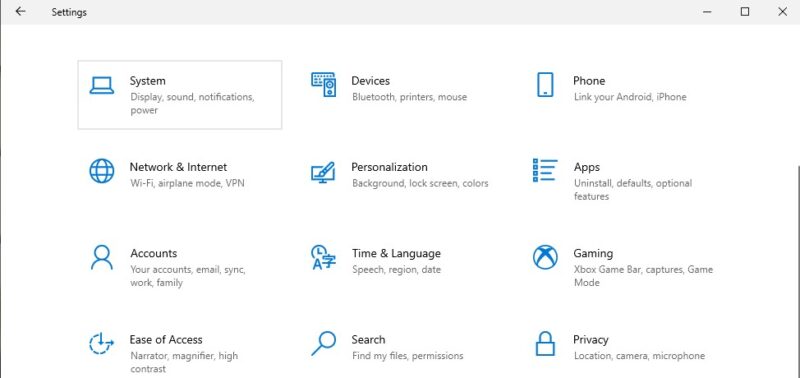
Sau khi đã ở trong giao diện của Personalize thì kích chọn Background ở thanh bên trái cửa sổ để đi đến chức năng tùy chỉnh màn hình nền. Cách làm hình nền máy tính thay đổi liên tục Win 10 cũng được thiết lập tại đây.
- Tại menu Background kích mũi tên xổ xuống và chọn Slideshow để thiết lập thay đổi thành màn hình trình chiếu.
- Chọn nút Browse và cửa sổ quản lí File xuất hiện, tìm đến thư mục chứa các hình ảnh bạn muốn làm hình nền để máy tính thay đổi liên tục. Cũng có thể chọn các hình ảnh riêng lẻ bằng cách nhấn giữ phím Ctrl và chọn thay vì chọn nguyên cả một thư mục ảnh.
- Tại menu “Change picture every” bạn có thể điều chỉnh khoảng thời gian mà màn hình nền thay đổi ảnh từ thấp nhất là 1 phút đến nhiều nhất là 1 ngày.
- Bật hoặc tắt “Shuffle” để muốn phát ngẫu nhiên các bức ảnh.
- Bật hoặc tắt “Let slideshow run even if i’m on battery power” để xem xét có chạy trình chiếu màn hình nền khi dùng Pin hay không.
- Nhấp vào menu “Choose to fit” để chọn kiểu hiển thị bức ảnh với các lựa chọn: Fill, Fit,…

Trên đây là cách làm hình nền thay đổi liên tục Win 10 mà GhienCongNghe hướng dẫn cho bạn để có được những không gian làm việc hay sử dụng máy tính thêm thú vị hơn.
Ngoài ra, bạn đọc cũng có thể tham khảo thêm các bài viết khác của GhienCongNghe hướng dẫn cách cá nhân hóa màn hình của máy tính Windows dưới đây.
- Cách thay đổi hình nền máy tính Win 10 không thể dễ hơn.
- Hướng dẫn cách thay đổi màn hình chờ Win 10 siêu dễ dàng.
Nếu thấy bài viết hay và hữu ích hãy để lại Like & Share cũng như bình luận ở bên dưới nếu có bất kỳ thắc mắc hay góp ý nào khác. Cảm ơn đã theo dõi.
Tham khảo DigitalTrends











